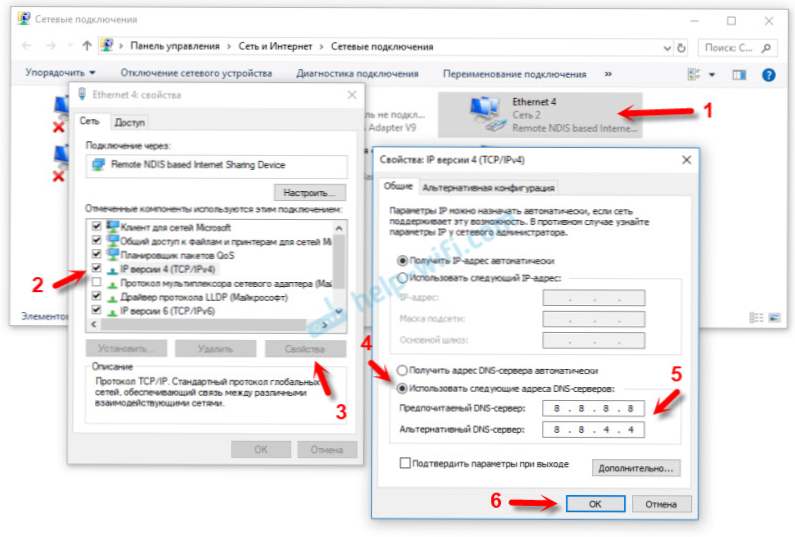Nie jest tajemnicą, że możesz rozpowszechniać Internet z telefonu na inne urządzenia mobilne i komputery. W tym artykule pokażę, jak używać telefonu w systemie operacyjnym Android jako modemu do komputera lub laptopa. Po podłączeniu za pomocą kabla USB. Ten schemat jest odpowiedni przede wszystkim dla stacjonarnych komputerów, które nie mają modułu Wi-Fi. Nie możemy połączyć ich z punktem dostępu Wi-Fi, który można również uruchomić przez telefon.
Niemal wszystkie smartfony z systemem Android mogą dystrybuować mobilny Internet (w trybie modemu) przez Wi-Fi, Bluetooth lub przez kabel USB. Jak skonfigurować punkt dostępu do sieci Wi-Fi, o czym już pisałem w tych artykułach:
- Jak rozpowszechniać Internet ze smartfonu Samsung (Android 7.0) przez Wi-Fi
- Jak rozpowszechniać Internet przez Wi-Fi na smartfonie Android Meizu
Ale jeśli masz komputer lub Wi-Fi nie działa na laptopie, to po prostu nie możesz podłączyć swojego komputera do sieci Wi-Fi. W takim przypadku można użyć kabla USB. Podłącz telefon do komputera i włącz tryb modemu USB w telefonie. Na komputerze będzie można uzyskać dostęp do Internetu przez telefon (za pośrednictwem operatora komórkowego).

Gdy telefon działa jako modem za pośrednictwem kabla, natychmiast zostaje zainfekowany z komputera. A jeśli używasz go jako punktu dostępu Wi-Fi, bateria bardzo szybko siada i musisz zawsze podłączać ją do ładowania.
Nawiasem mówiąc, smartfon z Androidem może również służyć jako karta Wi-Fi do komputera.
Sprawdziłem na Samsung Galaxy J5. To bardzo proste. Nie musisz instalować żadnych sterowników na komputerze, tworzyć połączeń itp. Wystarczy włączyć mobilne dane w telefonie (Internet przez EDGE, 3G, 4G), połączyć się przez USB z komputerem i w ustawieniach aktywować tryb "Modem USB".
Myślę, że ta funkcja działa w ten sam sposób na wszystkich telefonach działających na systemie Android. Nie mogę tego teraz sprawdzić na telefonach Huawei, Xiaomi, Lenovo, Sony, LG itp., Ale jeśli są jakieś różnice w ustawieniach i nazwach, nie są one krytyczne.
Android smartphone w trybie "modem USB"
Na komputerze nic nie jest potrzebne. Nawiasem mówiąc, mój komputer, na którym wszystko sprawdziłem, działa w systemie Windows 10.
Należy pamiętać, że w trybie modemu komputer podłączony do telefonu będzie korzystał z połączenia internetowego za pośrednictwem operatora telefonii komórkowej. Dlatego jeśli nie masz nieograniczonego mobilnego Internetu, być może Twoje konto zostanie obciążone za połączenie z Internetem. Zalecam sprawdzenie przy wsparciu warunków twojego planu taryfowego.Przez telefon włącz mobilny Internet (dane komórkowe).

Następnie podłącz telefon do komputera za pomocą kabla USB.

Następnie w ustawieniach telefonu (gdzieś w sekcji "Połączenia" - "Punkt dostępu i modem") włącz "modem USB".

Po kilku sekundach na komputerze powinien pojawić się dostęp do Internetu za pośrednictwem smartfona.

A jeśli otworzysz okno "Karty sieciowe", zobaczysz tam nowe połączenie "Ethernet".

Najważniejsze jest to, że komputer ma dostęp do Internetu. Aby odłączyć, po prostu wyłącz tryb "USB-modem" w ustawieniach telefonu.
Możliwe problemy z konfiguracją telefonu jako modemu USB
Ponieważ sprzęt, operatorzy, ustawienia, jesteśmy różni, możliwe, że mogą wystąpić pewne problemy. Spójrzmy na najbardziej popularne.
- Jeśli pojawi się połączenie z Internetem, ale Internet nie działa, musisz się upewnić, że mobilny Internet działa przez telefon. Spróbuj otworzyć stronę internetową w telefonie za pomocą przeglądarki. Być może masz jakieś ograniczenia ze strony operatora.
- Niektórzy operatorzy zakazują dystrybucji mobilnego Internetu za pomocą telefonu jako modemu. I nie tylko przez USB, ale także przez Wi-Fi. Dlatego jeśli wszystko robisz poprawnie, a Internet nie działa sprawnie, skontaktuj się z usługodawcą w sprawie tego blokowania.
- Na komputerze można spróbować tymczasowo wyłączyć oprogramowanie antywirusowe / zaporę.
- Jeśli takie połączenie nie otwiera stron (i programy działają), ręcznie zarejestruj DNS. We właściwościach nowego połączenia sieciowego, które pojawiło się po skonfigurowaniu smartfona z systemem Android jako modemu.
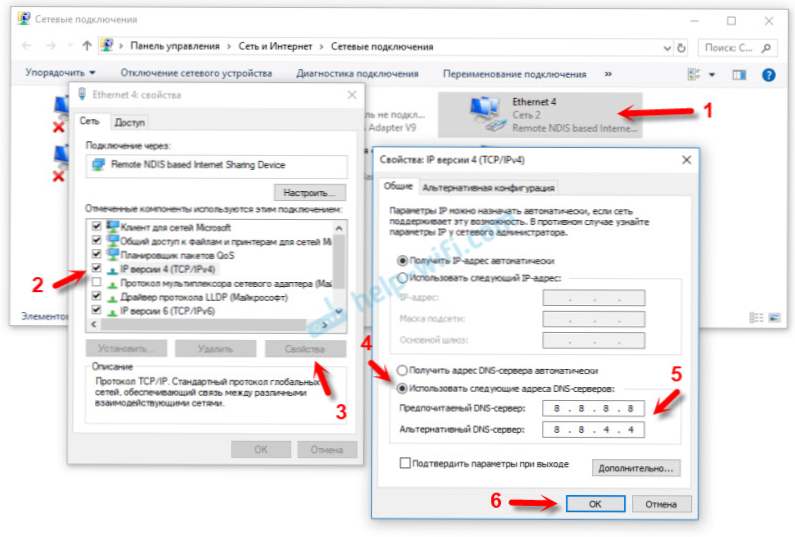
- Jeśli masz inny komputer lub laptop, spróbuj go skonfigurować. Więc możemy znaleźć przyczynę problemów.
Jeśli w telefonie takie połączenie jest skonfigurowane w inny sposób, lub masz kilka użytecznych informacji na ten temat, udostępnij je w komentarzach (możesz dołączyć inny zrzut ekranu, dziękuję za to). Tam możesz zadać pytanie.